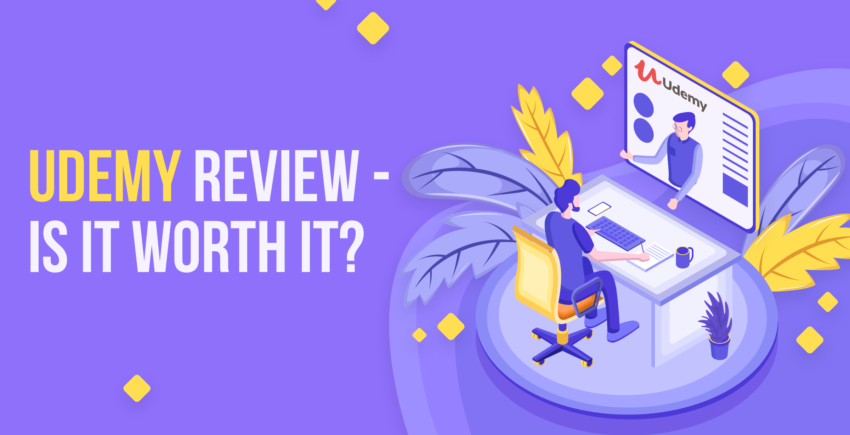Trong bài này
Những điểm Tôi Thích ở Grammarly
Dưới đây là những lý do hàng đầu tại sao Grammarly là công cụ mà tôi lựa chọn:Grammarly Lo hết Mọi thứ cho Bạn
Suốt một ngày bạn viết rất nhiều loại nội dung khác nhau, cả chuyên nghiệp lẫn cá nhân, và mọi thứ bạn viết cần phải truyền đạt thông điệp của bạn và không mắc lỗi. Tuy nhiên, việc sao chép văn bản của bạn vào một công cụ riêng biệt lại là một nỗi đau khôn tả. Tôi biết rằng khi tôi dựa vào phương pháp đó, tôi đã vội vàng, quên (hoặc cố tình bỏ qua bước này), và sau đó phạm một lỗi đáng xấu hổ. Nhưng với Grammarly, bạn không còn cớ nào để viện nữa. Với một cú nhấp vào một nút – ok, một vài nút – bạn có thể cài đặt trình cắm cho cả Word lẫn trình duyệt của bạn (Chrome, Safari hoặc Firefox). Điều này có nghĩa là bạn có thể chạy công cụ này trên mọi thứ bạn viết trong một trình duyệt – đánh giá sản phẩm, thông điệp trên mạng xã hội và thậm chí cả hồ sơ hẹn hò trực tuyến – cũng như những gì bạn viết trong Word. Lần tới khi bạn định viết một cái gì đó, bạn sẽ thấy biểu tượng Grammarly được hiển thị trong hộp văn bản. Khi bạn viết, công cụ này sẽ kiểm tra văn bản của bạn trong thời gian thực và gạch chân bất kỳ lỗi nào bằng mực đỏ. Bạn cũng sẽ thấy một vòng tròn đỏ với số lỗi bạn đã phạm hiển thị trong hộp văn bản.![GRAMMARLY - Writing & Grammar Checker Review [FREE APP]-image1](https://dt2sdf0db8zob.cloudfront.net/wp-content/uploads/2019/04/GRAMMARLY-Writing-Grammar-Checker-Review-FREE-APP-image1.png) Sau khi bạn đã viết xong – hoặc khi bạn đang viết, nếu bạn thích – bạn có thể nhấp vào từng gạch chân màu đỏ để biết thêm thông tin. Nếu nó là một lỗi sai đơn giản, chẳng hạn như chính tả hoặc ngữ pháp cơ bản, Grammarly sẽ cung cấp cho bạn các gợi ý để khắc phục vấn đề nên bạn có thể nhấp vào từ thay thế và tiếp tục theo cách của bạn. Bạn cũng có thể bỏ qua lỗi đó hoặc, nếu nó không phải là một lỗi chính tả, hãy thêm nó vào từ điển của bạn.
Sau khi bạn đã viết xong – hoặc khi bạn đang viết, nếu bạn thích – bạn có thể nhấp vào từng gạch chân màu đỏ để biết thêm thông tin. Nếu nó là một lỗi sai đơn giản, chẳng hạn như chính tả hoặc ngữ pháp cơ bản, Grammarly sẽ cung cấp cho bạn các gợi ý để khắc phục vấn đề nên bạn có thể nhấp vào từ thay thế và tiếp tục theo cách của bạn. Bạn cũng có thể bỏ qua lỗi đó hoặc, nếu nó không phải là một lỗi chính tả, hãy thêm nó vào từ điển của bạn.
Grammarly Hiểu Bạn
Truyền đạt bằng văn bản giỏi nghĩa là viết cho đối tượng độc giả của bạn và cho những gì bạn đang cố gắng đạt tới. Bạn viết rất khác nếu bạn đang viết một bài nghiên cứu cho các lớp sau đại học của bạn so với khi bạn viết cho một bài đăng trên mạng xã hội. Phần yêu thích tuyệt đối của tôi về Grammarly là mức độ bạn có thể tùy chỉnh các bình luận của nó. Chỉ cần nhấp vào Set Goals (Đặt Mục đích), sau đó nhấp vào cài đặt mà bạn muốn công cụ sử dụng.![GRAMMARLY - Writing & Grammar Checker Review [FREE APP]-image2](https://dt2sdf0db8zob.cloudfront.net/wp-content/uploads/2019/04/GRAMMARLY-Writing-Grammar-Checker-Review-FREE-APP-image2.png) Tôi thực sự thích cách các thiết lập khá giống với lựa chọn mà các nhà văn đưa ra trong đầu khi họ viết. Nó là một ví dụ khác về cách Grammarly được phát triển với các nhà văn và quy trình viết hàng đầu.
Ví dụ, ý định của bạn thực sự định hướng bài viết của bạn. Và Grammarly để bạn chọn nếu bạn đang muốn thông báo, mô tả, thuyết phục hay kể một câu chuyện. Sau đó, nó sử dụng ý định đó để đưa ra các gợi ý khi nó đánh giá bài viết của bạn.
Nếu bạn đang viết cho một đối tượng độc giả chuyên gia, thì bạn được hoan nghênh – thực ra là được mong đợi – sử dụng thuật ngữ mà đối tượng của bạn đã biết, mà không cần định nghĩa nó trong văn bản. Khi bạn chọn cài đặt Chuyên gia cho Đối tượng, công cụ sẽ bỏ qua biệt ngữ và thuật ngữ.
Cài đặt Miền cũng khá hữu ích, mặc dù tôi muốn họ sử dụng một từ thân thiện với người viết hơn, nó cho phép bạn chọn loại văn bản. Bài viết của bạn rất khác biệt nếu bạn đang viết một báo cáo kỹ thuật hoặc một câu chuyện cho lớp học viết sáng tạo của bạn (hoặc chỉ để cho vui). Khi bạn chọn loại văn bản, Grammarly sau đó sẽ điều chỉnh các gợi ý của nó để phù hợp với loại cụ thể đó.
Tôi thực sự thích cách các thiết lập khá giống với lựa chọn mà các nhà văn đưa ra trong đầu khi họ viết. Nó là một ví dụ khác về cách Grammarly được phát triển với các nhà văn và quy trình viết hàng đầu.
Ví dụ, ý định của bạn thực sự định hướng bài viết của bạn. Và Grammarly để bạn chọn nếu bạn đang muốn thông báo, mô tả, thuyết phục hay kể một câu chuyện. Sau đó, nó sử dụng ý định đó để đưa ra các gợi ý khi nó đánh giá bài viết của bạn.
Nếu bạn đang viết cho một đối tượng độc giả chuyên gia, thì bạn được hoan nghênh – thực ra là được mong đợi – sử dụng thuật ngữ mà đối tượng của bạn đã biết, mà không cần định nghĩa nó trong văn bản. Khi bạn chọn cài đặt Chuyên gia cho Đối tượng, công cụ sẽ bỏ qua biệt ngữ và thuật ngữ.
Cài đặt Miền cũng khá hữu ích, mặc dù tôi muốn họ sử dụng một từ thân thiện với người viết hơn, nó cho phép bạn chọn loại văn bản. Bài viết của bạn rất khác biệt nếu bạn đang viết một báo cáo kỹ thuật hoặc một câu chuyện cho lớp học viết sáng tạo của bạn (hoặc chỉ để cho vui). Khi bạn chọn loại văn bản, Grammarly sau đó sẽ điều chỉnh các gợi ý của nó để phù hợp với loại cụ thể đó.
Có một Phút? Bấy nhiêu Cũng đã Đủ để Học
Grammarly rất dễ sử dụng. Kỳ thực, nó siêu dễ. Bạn không cần phải tham dự một lớp học hoặc thậm chí đọc nhiều (hoặc bất kỳ) tài liệu nào. Nếu bạn đã sử dụng Word, bạn sẽ hiểu được Grammarly chỉ trong chưa đầy vài phút. Bạn luôn có thể kiểm tra xem công cụ này có được cài đặt trên trình duyệt bạn đang sử dụng hay không, bằng cách kiểm tra biểu tượng G.![GRAMMARLY - Writing & Grammar Checker Review [FREE APP]-image3](https://dt2sdf0db8zob.cloudfront.net/wp-content/uploads/2019/04/GRAMMARLY-Writing-Grammar-Checker-Review-FREE-APP-image3.png) Khi công cụ phát hiện một lỗi tiềm ẩn trong hộp văn bản của trình duyệt, chẳng hạn như trên LinkedIn hoặc một đánh giá trên Amazon, nó sẽ gạch chân từ hoặc cụm từ bằng màu đỏ, và bạn có thể quyết định phải làm gì.
Nếu bạn muốn biết thêm thông tin chi tiết, bạn có thể dán văn bản vào công cụ Grammarly. Các số liệu thống kê sau đó sẽ hiển thị ở phía bên phải màn hình. Bạn có thể xem Tất cả Cảnh báo (All Alerts) hoặc chọn chỉ xem một loại – Chính tả, Ngữ pháp, Dấu câu, Biến thể hoặc Từ vựng.
Khi công cụ phát hiện một lỗi tiềm ẩn trong hộp văn bản của trình duyệt, chẳng hạn như trên LinkedIn hoặc một đánh giá trên Amazon, nó sẽ gạch chân từ hoặc cụm từ bằng màu đỏ, và bạn có thể quyết định phải làm gì.
Nếu bạn muốn biết thêm thông tin chi tiết, bạn có thể dán văn bản vào công cụ Grammarly. Các số liệu thống kê sau đó sẽ hiển thị ở phía bên phải màn hình. Bạn có thể xem Tất cả Cảnh báo (All Alerts) hoặc chọn chỉ xem một loại – Chính tả, Ngữ pháp, Dấu câu, Biến thể hoặc Từ vựng.
![GRAMMARLY - Writing & Grammar Checker Review [FREE APP]-image4](https://dt2sdf0db8zob.cloudfront.net/wp-content/uploads/2019/04/GRAMMARLY-Writing-Grammar-Checker-Review-FREE-APP-image4.png) Bạn có thể thấy bài viết của mình so với người khác như thế nào bằng cách nhấp vào nút Hiệu suất (Performance) và xem lại thông tin chi tiết. Con số trên nút cho biết tỷ lệ phần trăm bài viết của bạn so với những người dùng Grammarly khác có mục đích tương tự như thế nào. Thẻ này cung cấp cho bạn nhiều thông tin hơn về khả năng đọc, thời gian đọc, độ dài câu và thời gian nói. Bạn cũng có thể tải xuống báo cáo ở định dạng PDF.
Bạn có thể thấy bài viết của mình so với người khác như thế nào bằng cách nhấp vào nút Hiệu suất (Performance) và xem lại thông tin chi tiết. Con số trên nút cho biết tỷ lệ phần trăm bài viết của bạn so với những người dùng Grammarly khác có mục đích tương tự như thế nào. Thẻ này cung cấp cho bạn nhiều thông tin hơn về khả năng đọc, thời gian đọc, độ dài câu và thời gian nói. Bạn cũng có thể tải xuống báo cáo ở định dạng PDF.
Grammarly Biến Bài viết thành Những Giờ phút Giảng dạy – Nếu Bạn Muốn
Đôi khi bạn đang chịu áp lực về thời hạn và chỉ muốn làm cho kịp. Grammarly biết điều này, và bạn có thể chỉ cần chọn từ hoặc cụm từ đã được sửa mà không phải vất vả đọc qua hết các thông tin bổ sung. Nhanh chóng, dễ dàng và không đau đớn. Nhưng những lần khác, bạn muốn tìm hiểu về lỗi sai và hiểu “lý do tại sao”. Chỉ cần nhấp vào tùy chọn Xem Thêm (See More) trong Grammarly, bạn có thể biết được lý do và giải thích tại sao Grammarly gắn cờ đó là lỗi. Điều này đặc biệt hữu ích cho sinh viên hoặc người nói tiếng Anh không phải bản ngữ.![GRAMMARLY - Writing & Grammar Checker Review [FREE APP]-image5](https://dt2sdf0db8zob.cloudfront.net/wp-content/uploads/2019/04/GRAMMARLY-Writing-Grammar-Checker-Review-FREE-APP-image5.png) Bất cứ ai đã không chú ý trong lớp ngữ pháp nhiều năm trước, hoặc chỉ là quên bẵng đi tất cả những quy tắc đó trong một lúc, có thể học được rất nhiều từ thông tin mà Grammarly cung cấp. Ngay cả với tư cách là một nhà văn chuyên nghiệp, tôi cũng đã có một bài học ôn luyện về phân từ và ngắt câu là gì.
Bất cứ ai đã không chú ý trong lớp ngữ pháp nhiều năm trước, hoặc chỉ là quên bẵng đi tất cả những quy tắc đó trong một lúc, có thể học được rất nhiều từ thông tin mà Grammarly cung cấp. Ngay cả với tư cách là một nhà văn chuyên nghiệp, tôi cũng đã có một bài học ôn luyện về phân từ và ngắt câu là gì.
Không Chỉ là Chính tả và Ngữ pháp
Bài viết của bạn có thể hoàn hảo về mặt ngữ pháp, nhưng chưa hẳn là tuyệt vời. Phiên bản miễn phí chỉ nêu bật các lỗi chính tả và ngữ pháp bằng gạch đỏ. Nhưng phiên bản trả phí cung cấp hướng dẫn có thể làm cho văn bản của bạn đanh thép hơn nhiều – bằng cách xác định những từ bị lạm dụng, biệt ngữ và thể bị động. Khi viết bài này thông qua Grammarly, tôi nhận ra mình đã sử dụng quá nhiều từ “công cụ”. Mỗi lần như thế, Grammarly đề xuất một từ khác, nên tôi có thể chỉ cần cân nhắc và nhấp thay vì dành nhiều thời gian để vắt óc suy nghĩ từ thay thế.![GRAMMARLY - Writing & Grammar Checker Review [FREE APP]-image6](https://dt2sdf0db8zob.cloudfront.net/wp-content/uploads/2019/04/GRAMMARLY-Writing-Grammar-Checker-Review-FREE-APP-image6.png)
Tôi sẽ Mang đi Một ít Ngữ pháp
Soạn email – hay thực ra là gõ bất cứ thứ gì – trên điện thoại của bạn thật khó. Nó không chỉ dễ mắc lỗi đánh máy, mà còn dễ viết kém, do hội chứng ngón tay mập, màn hình nhỏ và vội vàng. Bạn có thể tải xuống phiên bản miễn phí hoặc trả phí thông qua một ứng dụng trên điện thoại của bạn. Grammarly sau đó sẽ cho bạn lời khuyên và các chỉnh sửa theo thời gian thực giống như nó làm trên máy tính xách tay, bất cứ khi nào bạn gõ trên điện thoại. Là một chủ doanh nghiệp thường phải trả lời email của khách hàng dù đang ở bất cứ nơi đâu, tôi thấy ứng dụng này giúp tôi soạn các phản hồi cũng như các bài đăng trên mạng xã hội thật chuyên nghiệp, ngay cả khi tôi không chú ý kỹ. Tôi đặc biệt khuyến khích nên tải xuống phiên bản di động đối với bất kỳ ai viết bất cứ điều gì trên điện thoại của họ – gần như là tất cả mọi người.Nó là Thế giới WordPress (Chúng ta Cứ việc Sống trong Đó)
Tôi luôn thấy việc kiểm tra chính tả và ngữ pháp trong trình biên tập WordPress là thiếu sót (và đó là nói một cách thân ái). Vì vậy, trước khi bắt đầu biết đến Grammarly, tôi thường sẽ sao chép các bài đăng trên blog của mình vào Word để chạy kiểm tra chính tả và ngữ pháp. Nên tôi đã rất vui khi phát hiện ra rằng có trình cắm Grammarly dành cho WordPress. Thay vì sao chép các bài đăng của mình, tôi có thể nhận phản hồi từ công cụ này và thực hiện các thay đổi mà không cần phải rời khỏi WordPress. Không chỉ bài viết của tôi tốt hơn, nó còn đồng nghĩa tôi mở ít thẻ hơn trên máy tính của mình. Trình cắm dành cho WP hoạt động giống hệt như trong Word và cung cấp chức năng tương tự.![GRAMMARLY - Writing & Grammar Checker Review [FREE APP]-image7](https://dt2sdf0db8zob.cloudfront.net/wp-content/uploads/2019/04/GRAMMARLY-Writing-Grammar-Checker-Review-FREE-APP-image7.png)
Không ai Bỏ xó Google Docs
Nhiều khách hàng của tôi là những người nghiện Google Docs, nhưng tôi từng rất sợ nó bởi các công cụ hiệu đính rất tệ. Đúng thế, nên tôi đã phải thực hiện thói quen chép và dán của mình, đây là một nỗi đau. Tôi cũng đã phải đương đầu với những lỗi phiên bản, điều này xảy ra nhiều lần còn hơn tôi kể. Gần đây, Grammarly đã thêm một tiện ích bổ trợ chưa chính thức cho Google Docs và tôi đã thử nghiệm nó vào tuần trước. Nó có sự cải tiến lớn so với Google Docs mà không có Grammarly. Nhưng nó vẫn còn hơi lỗi (xem một trong nhiều lỗi mà tôi đã tìm thấy bên dưới) và đôi khi nó có thể khá chậm. Tôi hy vọng rằng phiên bản tiếp theo sẽ tốt ngang bằng với các tiện ích bổ trợ kia.![GRAMMARLY - Writing & Grammar Checker Review [FREE APP]-image8](https://dt2sdf0db8zob.cloudfront.net/wp-content/uploads/2019/04/GRAMMARLY-Writing-Grammar-Checker-Review-FREE-APP-image8.png)
Gì cơ?
Những điểm Tôi Không thích ở Grammarly
Mặc dù tôi thấy công cụ này rất hữu ích và đưa nó trở thành một phần trong quy trình viết thông thường của tôi, nhưng tôi sẽ không làm đúng công việc của mình nếu tôi không chỉ ra một vài vấn đề (rất) nhỏ mà tôi gặp phải. Lưu ý rằng không có lỗi nào trong số này là quan trọng, và tôi đã phải làm căng một chút nhân danh báo cáo công bằng và cân bằng. Nhiều đánh giá về Grammarly nói rằng nó đắt, nhưng tôi không đồng ý – đặc biệt là nếu bạn viết nhiều, điều này giữ cho chi phí trên mỗi lần sử dụng của bạn rất thấp. Và giá thậm chí còn cao hơn nếu bạn thuê một biên tập viên văn bản hoặc người đọc soát.Được rồi, Grammarly, Chúng tôi Đã Hiểu được Vấn đề
Trước khi nâng cấp lên phiên bản trả phí, tôi cảm thấy như mỗi lần tôi nhấp vào một nút, tôi đều được yêu cầu nâng cấp lên bản cao cấp. Vâng, tôi hiểu lý do, nhưng nó hơi gây khó chịu vì tại thời điểm đó tôi không có kế hoạch nâng cấp. Nhưng tôi đoán quảng cáo đã được đền đáp, vì tôi thực sự đã nâng cấp trong một khoảng thời gian tương đối ngắn.![GRAMMARLY - Writing & Grammar Checker Review [FREE APP]-image9](https://dt2sdf0db8zob.cloudfront.net/wp-content/uploads/2019/04/GRAMMARLY-Writing-Grammar-Checker-Review-FREE-APP-image9.png)
Hơi Giống như Sắn dây
Nếu bạn đến từ miền Nam, bạn sẽ biết chính xác những gì tôi đang nói. Đối với những ai chưa biết, sắn dây là một loài cây xâm lấn có thể len lỏi vào mọi vị trí và kẽ hở trong sân vườn một khi nó bắt đầu phát triển. Lúc đầu, tôi rất hào hứng khi được kiểm tra chính tả và ngữ pháp mỗi khi tôi gõ văn bản ở bất cứ đâu. Và thật tuyệt vời khi các bài tiểu sử tôi đã viết cho những chú chó nuôi của tôi được kiểm tra trong trình duyệt mà không phải sao chép chúng vào Word. Nhưng nó nhanh chóng trở thành một điều khá phiền toái khi tôi nhận ra “mọi nơi” nghĩa là mọi chữ cái tôi gõ trên bất kỳ website nào trên máy tính của tôi. Điều này nghĩa là tôi được đề xuất trong khi trò chuyện với bạn bè trên Facebook Messenger hay khi tôi để lại một ghi chú cho người giao hàng về nơi đặt một gói hàng nếu tôi không ở nhà. Ban đầu tôi nghĩ không có tùy chọn để bỏ Grammarly ra khỏi các website cụ thể. Nhưng biên tập viên tuyệt vời của tôi đã chỉ ra nó có tồn tại. Bạn chỉ cần nhấp vào biểu tượng Grammarly trong trình duyệt và tắt Grammarly cho website cụ thể đó. Bây giờ tôi có thể gỡ Grammarly khỏi Facebook Messenger của mình.Ừm, Không ai Hoàn hảo cả
Cho nên, có thể kỳ vọng của tôi hơi cao, tôi đã hy vọng rằng Grammarly sẽ bắt được mọi lỗi chính tả của tôi – nhưng không. Đôi khi, nó cũng đưa ra gợi ý không chính xác, chẳng hạn như thêm một mạo từ không cần thiết. Tôi thường sót từ khi viết, và tôi nhận thấy rằng Grammarly không phải lúc nào cũng bắt được những từ còn thiếu của tôi. Nên mặc dù nó bắt được nhiều lỗi của tôi và đưa ra những gợi ý để làm cho bài viết của tôi tốt hơn, nhưng tôi vẫn cần phải đọc soát cẩn thận tác phẩm của chính mình. Và tôi không thể vô tư Chấp nhận Mọi gợi ý (Accept All suggestions), mà cần phải đánh giá tất cả chúng.![GRAMMARLY - Writing & Grammar Checker Review [FREE APP]-image10](https://dt2sdf0db8zob.cloudfront.net/wp-content/uploads/2019/04/GRAMMARLY-Writing-Grammar-Checker-Review-FREE-APP-image10.png)
Không có Wifi? Không có Grammarly cho Bạn
Đây là một vấn đề lớn đối với tôi. Đôi khi tôi thích làm việc ở những nơi không có mạng, chẳng hạn như trên máy bay. Nhưng Grammarly dựa vào internet để làm việc; bạn không thể sử dụng công cụ này mà không truy cập mạng. Tuy nó không phải là tận thế, nhưng nó gây chút khó chịu. Vì vậy, hãy lưu ý điều này khi lên kế hoạch thực hiện các dự án viết bài ở những nơi không có truy cập mạng.Còn Những Trình kiểm tra Ngữ pháp Khác Thì sao?
Grammarly không phải là công cụ duy nhất thuộc loại này trên thị trường. Còn có một số trình kiểm tra ngữ pháp rất tốt ngoài kia, cả miễn phí lẫn trả phí. Tôi đã sử dụng vài trong số các đối thủ cạnh tranh của nó và thảo luận với nhiều người bạn cũng là tác giả viết bài, họ đã sử dụng những trình kiểm tra khác. Nhưng Grammarly là công cụ duy nhất mà tôi sử dụng liên tục. Và thành thật mà nói, nó là cái duy nhất tôi có thể khuyên bạn nên sử dụng mà không cần công cụ bổ sung. Lý do chính là vì Grammarly bắt được nhiều lỗi hơn. Thắng lợi dễ dàng, không thắc mắc. Mặc dù nó không hoàn hảo, nhưng nó tuyệt đối, rõ ràng bắt được nhiều lỗi hơn bất kỳ công cụ nào khác mà tôi từng gặp. Và vì đó thực sự là mục đích chính của các trình kiểm tra ngữ pháp, nên chỉ riêng việc đó cũng đủ để biến tôi thành một người hâm mộ của Grammarly. Tôi cũng tìm thấy các tiện ích bổ trợ rất hữu ích để đảm bảo bài viết của tôi chuyên nghiệp ở mọi nơi. Tôi đã rất ngạc nhiên khi thấy rằng các tiện ích bổ trợ không chuẩn giữa các loại công cụ này. Chẳng hạn các tiện ích bổ trợ cho Ginger ở phiên bản miễn phí và rất tiện dụng. Tuy nhiên, các tiện ích bổ trợ và tiện ích mở rộng cho trình duyệt chỉ có trong phiên bản trả phí của ProWritingAid. Tuy After the Deadline có các tiện ích mở rộng cho trình duyệt, nhưng chúng khó sử dụng. Chưa kể, công cụ này không có trình cắm Word. Vì tôi thực hiện hầu hết, nếu không muốn nói là tất cả, bài viết của mình trong Word, điều này đồng nghĩa tôi luôn phải thực hiện một bước riêng biệt, nó sẽ nhanh chóng tăng lên theo thời gian. Tuy nhiên, có một vài thứ mà tôi thích ở những công cụ khác:Hemingway
Tiết lộ đầy đủ: Tôi đã sử dụng Hemmingway trong nhiều năm. Hemmingway thực sự là một công cụ viết bài – nó chỉ ra rất nhiều cách để làm cho bài viết của bạn tuyệt vời hơn. Là một nhà văn chuyên nghiệp, tôi nhận thấy Hemmingway chỉ thua một người sống thực sự vì đã giúp cho bài viết của tôi tuyệt vời hơn về mặt tổng thể. Tuy nhiên, nó không bắt được lỗi đánh máy hay lỗi chính tả hoặc lỗi ngữ pháp hay tất cả các lỗi khác mà tôi có thể mắc phải khi viết bài. Nhưng Grammarly lấp đầy khoảng trống của nó. Mặc dù về mặt kỹ thuật, nó cùng loại với Grammarly, nhưng chúng thực sự có những mục đích và thế mạnh khác nhau. Và đó chính xác là lý do tại sao tôi sử dụng cả hai. Khi tôi sử dụng chúng cùng nhau, bài viết của tôi trở nên tuyệt vời hơn rất nhiều.Ginger
Tôi thích Ginger. Rất nhiều. Nhưng tôi thấy bực mình khi tôi chỉ có thể sửa một số lỗi giới hạn với phiên bản miễn phí. Phiên bản miễn phí của Grammarly thực sự là một công cụ hoàn chỉnh cho phép bạn làm mọi thứ bạn cần làm. Phiên bản miễn phí của Ginger tạo cảm giác giống như một phiên bản chức năng giới hạn được thiết kế để buộc bạn phải nâng cấp. Về mặt tích cực, nó bắt được rất nhiều lỗi – nhưng không nhiều bằng Grammarly. Tôi thích việc nó cho tôi một số phản hồi giải thích các vấn đề mà nó tìm thấy. Tuy nhiên, những lời giải thích rất ngắn gọn và gần như không mang tính giáo dục như những gì mà Grammarly cung cấp. Tôi cũng thích phiên bản cao cấp của Ginger, trong đó có tính năng dịch thuật.Whitesmoke
Trên lý thuyết, Whitesmoke có vẻ ngang ngửa với Grammarly. Và trong chừng mực nào đấy thì đúng là như vậy – nó có nhiều tiện ích bổ trợ tương tự, độ chính xác cao và có cả một phiên bản dành cho thiết bị di động. Nó còn có các tính năng bổ sung, chẳng hạn như trình kiểm tra đạo văn và dịch thuật. Mặc dù công cụ này không có phiên bản miễn phí, nhưng ngay cả phiên bản có giá cao nhất của nó cũng rẻ hơn Grammarly. Còn phiên bản tính phí thấp nhất không có tiện ích bổ trợ nào, mà nó lại có trong phiên bản miễn phí của Grammarly. Nhưng trong đầu tôi luôn hiện ra chữ “bất tiện” khi sử dụng nó. Vì vậy, tôi quyết định chọn Grammarly thay vào đó.Bạn có Nên Nâng cấp lên Tài khoản Grammarly Trả phí không?
Vâng, tôi biết rằng “nó tùy thuộc” là một câu trả lời mang tính tránh né. Và cứ mỗi vài ba bài viết trên mạng bây giờ lại sử dụng đúng cụm từ đó. Nhưng nếu bạn viết bài như một phần công việc cũng như vì các lý do cá nhân điển hình, thì phiên bản miễn phí của Grammarly là hoàn hảo dành cho bạn. Nó hoạt động ở tất cả mọi nơi mà bạn viết văn bản. Và mức độ kiểm tra là hoàn hảo đối với người bình thường. Sau khi dành một khoảng thời gian kha khá để so sánh cả phiên bản miễn phí lẫn phiên bản cao cấp trên thực tiễn và sau khi kiểm tra các tài liệu tiếp thị của Grammarly, lợi ích lớn nhất mà tôi nhận thấy là phiên bản cao cấp cung cấp cho bạn nhiều gợi ý hơn để cải thiện bài viết của bạn ngoài việc sửa những lỗi sai của bạn. Ngoài ra, nó kiểm tra 400 quy tắc thay vì 200 quy tắc được kiểm tra trong phiên bản cơ bản. Phiên bản cao cấp còn có một số công cụ bổ sung. Sau khi bạn đã viết xong tài liệu của mình, bạn có thể ngay lập tức kiểm tra tác phẩm của mình để xem liệu bạn có vô tình đạo văn một cái gì đó không. Grammarly Premium còn có một trình dịch giả. Mặc dù cả hai công cụ này đều có sẵn miễn phí ở những nơi khác, nhưng nó cực kỳ tiện lợi khi có chúng ở cùng một nơi. Nếu bạn bè của tôi hỏi ai sẽ có lợi nhất khi sử dụng Grammarly, tôi sẽ nói với họ rằng ba kiểu người sau đây sẽ được hưởng lợi nhất từ phiên bản cao cấp:- Tác giả chuyên nghiệp: Nếu hầu hết công việc của bạn là viết bài, thì bạn hoàn toàn nên trả tiền để nâng cấp lên phiên bản cao cấp. Và dĩ nhiên, nếu bạn là một tác giả chuyên nghiệp hoặc một người làm việc tự do, thì điều đó là không cần phải suy nghĩ. Mức độ kiểm tra và bắt lỗi bổ sung phát hiện các loại lỗi quan trọng đối với tác giả chuyên nghiệp. Ngoài ra, phiên bản cao cấp cho phép bạn chọn loại văn bản, từ học thuật cho đến bình dân lẫn kinh doanh, điều này có thể giúp bạn đảm bảo rằng bài viết của bạn hướng đến đúng đối tượng độc giả của bạn.
- Sinh viên: Nếu điểm số của bạn phụ thuộc vào khả năng viết của bạn, tôi nghĩ rằng sinh viên trong các ngành chuyên sâu về viết cũng sẽ được hưởng lợi từ phiên bản cao cấp. Những lợi thế lớn nhất là gợi ý bài viết và các quy tắc bổ sung.
- Người nói tiếng Anh không phải bản ngữ: Tôi đã đưa cho một người bạn Pháp của tôi xem phiên bản cao cấp của Grammarly và cô ấy đồng ý rằng các tính năng này rất hữu ích. Bên cạnh các quy tắc bổ sung, việc có một trình dịch giả tích hợp có thể giúp bạn tìm ra đúng từ trong tiếng Anh nếu bạn đang bị mắc kẹt.